HK$539 抵玩「丁丁」新箱Thermaltake S300 TG Mid-Tower 雪白版

Thermaltake 推出全新的 「S300 TG 雪白版」 Mid-Tower 机箱,主要针对打算安装水冷的玩家而生,外观线条简约平顺,白色主题令 RGB 灯效更为出色,模组化的机身架构、具弹性的水冷扩充能力,专利垂直 VGA 安装架设计,加上 4mm 高透度钢化玻璃,各方面都照顾週到,更重要是售价仅 HK$539,绝对「丁」得过啊。
Thermaltake S300 TG Mid-Tower 雪白版
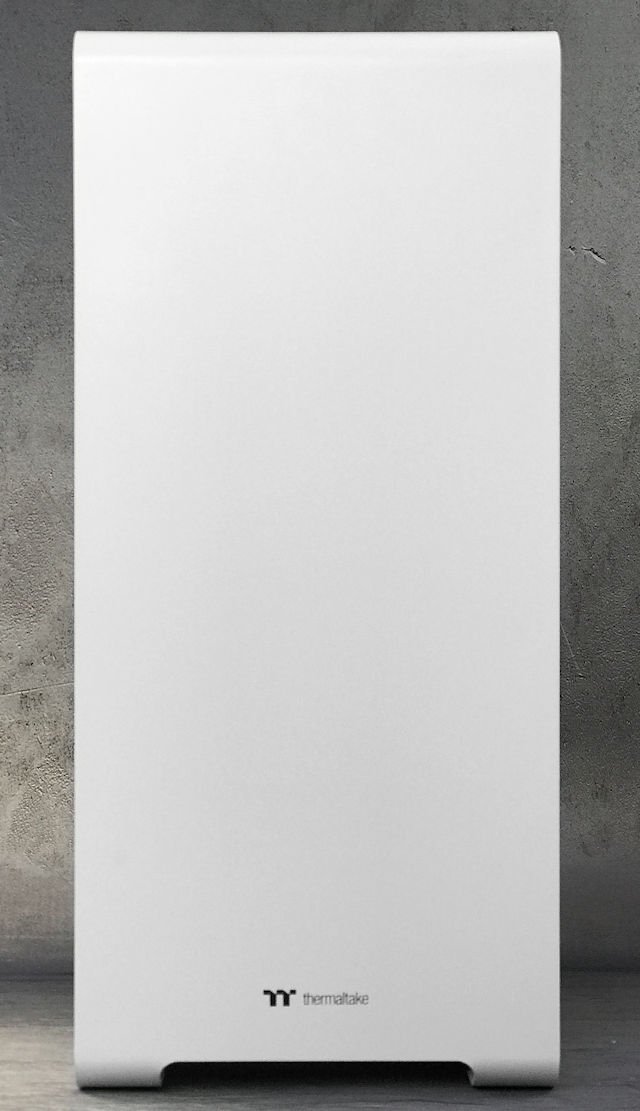
Thermaltake S300 TG Mid-Tower 雪白版
Thermaltake 「S300 TG」 Mid-Tower 机箱绝对是 HK$500~600 元机市场的杀手,外观讨好、规格齐备、设计贴心,继承 S500 的高雅和简约风,模组化的机身架构,配合强大的自组水冷安装弹性,加上 4mm 高透度钢化玻璃,绝对係一只水冷用好机箱,这次厂方送测是雪白版本,另备有黑白可供选择。

白色简约风格、优异水冷支援能力
「S300 TG」将成本集中在机身用料及内部设计上,因此没有附连任何 RGB 风扇,表面採用珍珠白色雾面涂层,在光源下表现带有强烈金属质感,简约时尚风格元素作卖点,面板两侧加入通孔栏栅设计,简单低调没有花巧的装饰,非常适合喜欢简约、专业质感的用家。

4mm 浅灰钢化玻璃侧板
左侧具备 4mm 浅灰色全幅面钢化玻璃侧板 ,为加强玻璃面板边角的稳定性,加入了金属强化边框取代在玻璃上开孔,令施力点藉由金属边框吸收与承压,减低边角碎裂风险,无钻孔玻璃侧版的开关方式与一般侧板无异,无免工具装拆让玩家组装更轻易。

I/O 面板设于面板上方
I/O Panel 设于机箱顶端前方,「S300 TG Snow 雪白版」提供 Power 及 Reset 按钮,除了 3.5mm 音讯及麦克风接口外,同时提供了 2 组 USB 2.0 连接埠以及 1 组 USB 3.0 连接埠,所有接口都加入防尘胶塞,减低接口因天气而受潮的机会。
可支援 E-ATX 主机板、最长 35cm VGA

支援 E-ATX Form Factor 主机板
「S300 TG Snow 雪白版」採用 SPCC 冷轧钢板材质,尺寸为 493mm x 230mm x 508mm,虽然官方规格仅标示支援 ATX、Micro-ATX 及 ITX Form Factor 主机板,但其实预留了 E-ATX 的安装孔,能非官方支援 E-ATX 规格,但笔者并不建议大家拿它安 E-ATX 主机板,CPU 位置最高支援 17cm 散热器,最长支援 36cm VGA 卡长,扩充能力相当不俗。


Chamber 设有电源窗口 支援最长 20 cm 电源供应器
下方具备可拆式 Chamber 分隔主机板与电源供应器区域,提供良好的理线空间及隔离杂讯,支援最长 20cm 电源供应器,Chamber在电源供应器位置镂空,支援具备 LED 面板显示或 RGB 光效的电源供应器,Chamber 内的 Drive Bay 採用可拆式设计,令机箱可扩展支援前置水冷排安装。
支援垂直 VGA 卡安装

专利显卡支架弹性摆放设计


支援双 VGA 垂直安装 VGA 支架可 90°度旋转
「S300 TG」 其中一个最大卖点是专利模组化绘图卡支架设计,支援最高 8 个 PCIe 扩充槽,玩家可因应需要切换垂直或水平安装绘图卡,电源保护罩上方设有绘图卡固定支架,玩家只需额外选购 VGA Riser Cable 即可,相当方便。
4 + 4 储存扩充能力

28mm 理线层空间
「S300 TG Snow 雪白版」的理线空间厚度只有大约 17mm,足够玩家理线之用,提供整洁的内部空间。


可安装 2 个 3.5 吋 HDD 理线层设有 2 个 2.5 吋托架
储存装置方面,在理线层设有 2 组 2.5 吋安装托架,支援 2 个 2.5 吋 SSD/HDD装置,Chamber 及 SSD/HDD Drive Bay 顶部分别设有 1 组 2.5 吋安装托架,支援 2 个 2.5 吋 SSD/HDD装置,SSD/HDD Drive Bay 可以安装 2 个 3.5 吋或 2 个 2.5 吋储存装置,最多支援 6 个储存装置。


3.5 吋 免工具 Drive Bay Chamber 顶上 2 个 2.5 吋托架
为防止尘埃积聚以及便于清理,「S300 TG Snow 雪白版」机箱无论是顶部、侧面及底部皆设有可拆式滤网,提供全方位的防尘保护,能轻易进行清洁与维护,除了底部之外,其他位置的防尘网都是以磁吸设计,相当贴心。


前端支援最大 360 冷排 右侧可安装 360 冷排或水道板
散热方面,前置支援最多 2 组 20cm、3 组 14cm 或 3 组 12cm 散热风扇,最大支援 360 或 280 水冷散热排,顶端可支援 1 组 20cm 或 3 组 12cm 或 2 组 14cm 风扇、最大支援 280 或 240 水冷散热排,后端可支援 1 组 12cm 或 14cm 风扇,可安装 120 或 140 水冷散热排,已预附 1 组 12cm 1,000rpm 散热风扇。


顶端附连磁隔尘网 附连 12cm 1,000rpm 散热风扇
右侧设有水冷安装支架,当拆除 Drive Bay 后便可以安装 3 组 12cm 风扇、 360 水冷排或现时流行的水道板,右侧板设有磁吸隔尘网,在水冷支援方面同级来说定必是王者。

就算用来架建自组水系统也不会失礼
Thermaltake S300 TG 雪白版
林仔评语︰
Thermaltake 的机箱设计向来都着重自组水冷玩家市场,今次的 「S300 TG」亦不例外,虽然机箱定位为 Mid-Tower 机箱,但高度已达 493mm 算是比较高身,但拥有极大水冷安装弹性,显示卡支援垂直或水平安装,但定价仅是 HK$539,这样的规格及定价,动心了吧 ?




